Fix: Printeren udskriver ikke sort på Windows-pc
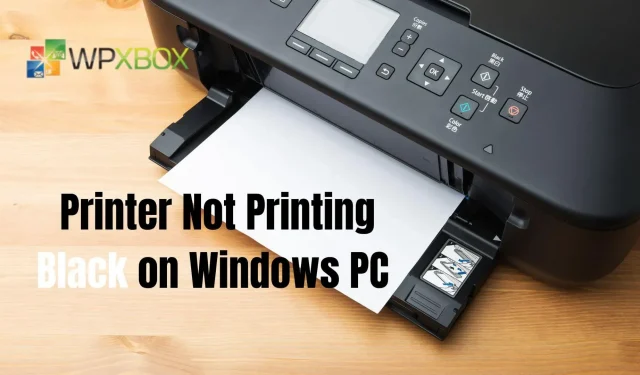
Udskrivning af dokumenter er nytteløst, hvis din printer ikke udskriver i sort, når du forsøger at udskrive dem. Til papirarbejde vælges oftest sort. I dette indlæg vil vi se på et par rettelser, du kan prøve, hvis din printer ikke udskriver sort på en Windows-pc. Det gælder for Windows 11, Windows 10 og enhver anden version af Windows.
Fix: Printeren udskriver ikke sort på Windows-pc
Følg disse tips for at løse problemet med sort printer, der ikke udskriver på en Windows-pc.
- Kør printerfejlfinding
- Tjek printhoved og patroner
- Gå til producentens patroner
- Skift papirindstillingerne til blankt fotopapir.
- Opdater en beskadiget eller forældet printerdriver
Nogle af dem kræver muligvis administratortilladelse.
1] Kør printerfejlfinding
Kørsel af printerfejlfinding vil give dig mulighed for at løse eventuelle fejl, der forårsager, at printeren ikke udskriver i sort. Når du kører det, søger den automatisk efter problemer og løser dem.
- Åbn appen Indstillinger (Win + I) .
- Klik på System
- Rul ned og klik på fanen Fejlfinding.
- Klik derefter på Avanceret fejlfinding.
- Find din printer på listen, og vælg Kør fejlfinding .
- Du vil blive bedt om at vælge en printer og derefter fortsætte.
Efter at have gjort det, skal du kontrollere, om problemet er løst.
2] Kontroller printhovedet og patronerne
- Blækniveau: Kontroller, om der er nok blæk i den sorte patron. Du bør være i stand til at kontrollere dette med softwaren, eller hvis printeren har en skærm, skal den være tilgængelig der.
- Printhoved: Kontroller, om printhovedet er rent. Den udskriver ikke noget i sort, medmindre den er ren og fuldstændig blokeret.
3] Skift til producentens patroner
Printerproducenter som Panasonic, Samsung og andre anbefaler at bruge blækpatroner i deres printere. Mens tredjepartspatroner virker det meste af tiden, gør de nogle gange ikke. Så enten kan du reparere patronerne eller erstatte dem med originale.
4] Skift papirindstillinger til glossy fotopapir
For at få printeren til at begynde at udskrive igen, prøv at ændre printerdriverens indstillinger til blankt fotopapir . Dette gælder kun, hvis din printer har to sorte blækpatroner, den ene er pigmentbaseret og den anden er farvestofbaseret.
Normalt bestemmes typen af sort blæk, din printer bruger, normalt af den type papir, du vælger. Sort farve virker bedre på blankt papir end mat pigment. Vi forsøger at aktivere eller starte eventuelle sorte patroner ved at skifte fra en type papir til en anden.
5] Opdater beskadiget eller forældet printerdriver
Du skal have de passende enhedsdrivere til din pc og tilsluttede hardwareenheder for at fungere effektivt. Enhedsdrivere er en integreret del af et computersystem, men vi ignorerer dem ofte, hvilket kan føre til en række ydeevneproblemer over tid. Installation af de nyeste drivere giver dig mulighed for at få den bedste ydeevne fra din hardware.
Du kan bruge følgende metoder til at opdatere printerdriveren:
Installation af driveropdateringer Valgfri opdateringer
Windows tilbyder at downloade og installere drivere gennem Windows Update. De er dog valgfrie, og administratoren skal indstille dem manuelt.
- Tryk på Win+I for at åbne Indstillinger .
- Klik på Windows Update eller Update & Security.
- Vælg Avancerede indstillinger > Valgfri opdateringer.
- Tjek, om du har en opdatering til din printer, og installer den, hvis den er tilgængelig.
Du kan altid deaktivere automatiske driveropdateringer i Windows, hvis du vil undgå dem.
Brug af producentens hjemmeside
Producenter fortsætter med at frigive drivere til specifikke modeller. For at downloade enhedsdrivere skal du gå til webstedet for det firma, der har fremstillet din computer. De er normalt tilgængelige i sektionen “Support” eller “Download”. Du skal søge efter printermodel.
Opdatering af drivere ved hjælp af et tredjepartsprogram
Et tredjepartsprogram gør det nemt og enkelt at opdatere enhedsdrivere. De er praktiske for folk, der ikke ønsker manuelt at søge efter driveropdateringer eller downloade drivere fra producentens websted.
Konklusion
Så fra denne artikel kan du finde løsninger til, at din printer ikke udskriver sort på din Windows-pc. Muligheden Fejlfinding af printer og enkle fejlfindingsmetoder såsom kontrol af printhoveder og patroner kan give de mest pålidelige løsninger på printerproblemer.
Hvorfor udskriver min printer tomme sorte sider?
Hvis udskriften er helt sort, er enten højspændingsstrømforsyningen defekt, eller tonerpatronen er defekt. Kontroller tilslutningerne på tonerpatronen og printeren, da de nogle gange kan blive løse.
Hvordan kan jeg se, om printhovedet er tilstoppet?
Du har højst sandsynligt et tilstoppet printhoved, hvis din pc eller printers LCD-skærm viser, at dine blækpatroner er fyldte, men blækket ikke når til papiret. Det er også tid til at fjerne overskydende blæk, hvis dine dokumenter er uklare, eller dine billeder ser falmede ud.



Skriv et svar